ကွန်ပျူတာတွင်ပျောက်ဆုံးသွားသော YouTube ဗီဒီယိုကိုပြန်လည်ရယူနည်း
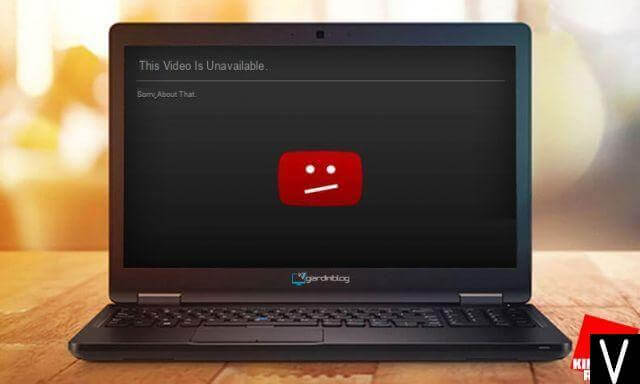
ဤပို့စ်သည် သင့်အား URL များ သို့မဟုတ် URL များမပါဘဲ ဖျက်လိုက်သော YouTube ဗီဒီယိုများကို ပြန်လည်ရယူရန် လွယ်ကူသော နည်းလမ်းသုံးခုကို ပြသပါမည်။ ဒါပေမယ့် သင့်ကွန်ပြူတာ hard drive မှာ သိမ်းဆည်းထားတဲ့ ဗီဒီယိုတွေကို ပြန်လည်ရယူချင်တယ်ဆိုရင်တော့ အပိုင်း 1 ကိုသွားပြီး သင့်ပျောက်ဆုံးသွားတဲ့ ဗီဒီယိုတွေကို ပြန်လည်ရရှိဖို့ အဆင့်တွေကို လိုက်နာနိုင်ပါတယ်။
အရေးကြီးသော YouTube ဗီဒီယိုများကို မတော်တဆ ဖယ်ရှားလိုက်သောအခါတွင် ဖိုင်များကို ပြန်လည်ရယူရန် လွယ်ကူပြီး ယုံကြည်စိတ်ချရသော နည်းလမ်းတစ်ခုရရန် ခက်ခဲသည်ဟု လူအချို့က စောဒကတက်ကြသည်။ ဤလမ်းညွှန်တွင်၊ သင်သည် ဆုံးရှုံးသွားသော ဗီဒီယိုတေးသွားများကို ရှင်းလင်းပြီး ဖယ်ရှားသော်လည်း ရိုးရှင်းသော အဆင့်များစွာဖြင့် ပြဿနာကို လုံးဝဖြေရှင်းနိုင်ပါသည်။
အပိုင်း 1: ကွန်ပျူတာမှ YouTube ဗီဒီယိုပြန်လည်ရယူခြင်း။
အသုံးပြုသူအချို့သည် YouTube ဗီဒီယိုများကို ဒေါင်းလုဒ်လုပ်ပြီး နောက်ပိုင်းအသုံးပြုရန်အတွက် ကွန်ပျူတာတွင် သိမ်းဆည်းလိုပါသည်။ သို့သော် အဖိုးတန် YouTube ဗီဒီယိုများကို မတော်တဆ ဖျက်ပစ်ပါက သို့မဟုတ် ဆုံးရှုံးသွားပါက သင် ဘာလုပ်မည်နည်း။ တကယ်တော့၊ Windows ပေါ်ရှိ YouTube ဗီဒီယိုများကို ပြန်လည်ရယူခြင်းသည် ဖျက်ထားသော YouTube ဗီဒီယိုရှာဖွေသူအက်ပ်၏အကူအညီဖြင့် ခက်ခဲသောအလုပ်မဟုတ်ပါ။ ယခု၊ သင်သည် သင်၏ PC မှ ဖျက်လိုက်သော YouTube ဗီဒီယို မူရင်းဖိုင်များကို ပြန်လည်ရယူရန် အောက်ပါအဆင့်များကို လိုက်နာနိုင်ပါပြီ။
အဆင့် 1: YouTube Video Recovery အက်ပ်ကို ဒေါင်းလုဒ်လုပ်ပါ။
Data Recovery သည် သင့်ကွန်ပြူတာတွင် လုံးဝ ပျက်သွားသော်လည်း ဖျက်လိုက်သော YouTube ဗီဒီယိုများကို ပြန်လည်ရယူရန် ကူညီပေးမည့် အကောင်းဆုံးရွေးချယ်မှုတစ်ခုဖြစ်သည်။ စတင်ရန်၊ သင့်ကွန်ပျူတာပေါ်တွင် ဖျက်လိုက်သော ဗီဒီယိုပြန်လည်ရယူရေးအက်ပ်ကို ဒေါင်းလုဒ်လုပ်ပြီး ထည့်သွင်းပါ။
အဆင့် 2: ဒေတာအမျိုးအစားကို ရွေးပါ။
အက်ပ်ကို ထည့်သွင်းပြီးနောက်၊ သင့်ကွန်ပျူတာပေါ်တွင် ၎င်းကို စတင်သင့်သည်။ ပင်မစာမျက်နှာတွင်၊ ဓာတ်ပုံများ၊ အသံ၊ ဗီဒီယိုစသည်ဖြင့် ကွဲပြားသောဒေတာအမျိုးအစားများနှင့် ဆုံးရှုံးသွားသောဒေတာများကို ပြန်လည်ရယူလိုသည့်တည်နေရာကို သင်တွေ့ရပါမည်။ ဤကိစ္စတွင်၊ သင်သည် ဗီဒီယိုဖိုင်ကို ရွေးချယ်ပြီး သင်၏ဖျက်လိုက်သောဒေတာကို သိမ်းဆည်းထားသည့် ဟာ့ဒ်ဒရိုက်ကို ရွေးချယ်သင့်သည်။ ရှေ့ဆက်ရန် စကင်ဖတ်ခလုတ်ကို နှိပ်ပါ။

အဆင့် 3: ကွန်ပျူတာပေါ်ရှိ ဖျက်လိုက်သော YouTube ဗီဒီယိုများကို စကန်ဖတ်ပါ။
၎င်းသည် သင်ရွေးချယ်ထားသော hard drive ကို လျင်မြန်စွာ စကင်န်ဖတ်ပြီး ပျောက်ဆုံးသွားသော ဒေတာကို ရှာဖွေပေးမည်ဖြစ်သည်။ အမြန်စကင်န်လုပ်ငန်းစဉ်သည် စက္ကန့်အနည်းငယ်သာ ကြာသည်။

အကြံပြုချက်များ- အမြန်စကင်န်လုပ်ပြီးနောက် သင်အလိုရှိသော ဖျက်လိုက်သော YouTube ဗီဒီယိုများကို မမြင်နိုင်ပါက၊ ၎င်း၏ Deep Scan မုဒ်သို့ ဖွင့်ပြီး ထပ်စမ်းကြည့်ပါ။
အဆင့် 4: ပျောက်ဆုံးသွားသော သို့မဟုတ် ဖျက်ထားသော YouTube ဗီဒီယိုများကို ပြန်လည်ရယူပါ။
စကင်န်ထုတ်ထားသော ဒေတာကို သင် အစမ်းကြည့်ရှုနိုင်ပါသည်။ သင်အလိုရှိသော အရာများကို ရွေးချယ်ပြီး “Restore” ခလုတ်ကို နှိပ်ပြီး သင့် PC မှ ဖျက်လိုက်သော YouTube ဗီဒီယို မူရင်းဖိုင်များကို အလွယ်တကူ ပြန်လည်ရယူနိုင်သည်။

အပိုင်း 2- ပျောက်ဆုံးသွားသော YouTube ဗီဒီယိုများကို URL ဖြင့် ရယူပါ (YouTube တွင် သင်အပ်လုဒ်လုပ်ထားသူများအတွက်)
အောက်ပါအဆင့်များကို လိုက်နာပြီး သင်အပ်လုဒ်လုပ်ထားသော YouTube မူရင်းဗီဒီယိုများကို အလွယ်တကူ ပြန်လည်ရယူနိုင်သည် သို့မဟုတ် ဖယ်ရှားနိုင်သည်။
အဆင့် 1- သင်၏ YouTube ချန်နယ်အကောင့်သို့ အကောင့်ဝင်ပြီး လက်ခံရရှိသော အီးမေးလ်တွင် သင့်ယခင်က အပ်လုဒ်လုပ်ထားသော ဗီဒီယိုများအကြောင်း အချက်အလက်ကို ရှာဖွေပါ။
အဆင့် 2- ဗီဒီယိုအချက်အလက်ကို ရှာပြီး ဗီဒီယိုကို ဖွင့်၍မရသော်လည်း သက်ဆိုင်ရာ URL ကို ကူးယူရန် ဗီဒီယိုလင့်ခ်ကို နှိပ်ပါ။
အဆင့် 3: ယခု သွားရောက်ကြည့်ရှုပါ။ archive.org ဝဘ်ဆိုက်ပြီးနောက် Wayback Machine ၏ရှာဖွေရေးအကွက်တွင် URL ကိုကူးထည့်ပါ။

အဆင့် 4: ထို့နောက် သင်၏ဖျက်ထားသော သို့မဟုတ် ပျောက်ဆုံးသွားသော YouTube ဗီဒီယိုအကြောင်း အချက်အလက်အားလုံးကို သင်ရှာဖွေနိုင်မည်ဖြစ်သည်။
အထက်တွင်ဖော်ပြထားသည်မှာ ဗီဒီယိုလင့်ခ်ဖြင့် archive.org မှ ဖျက်လိုက်သော YouTube ဗီဒီယိုများကို ပြန်လည်ရယူနည်းလမ်းညွှန်ချက်ဖြစ်သည်။
အပိုင်း 3- အွန်လိုင်းပေါ်တွင် ဖျက်လိုက်သော YouTube ဗီဒီယိုများကို ရှာဖွေပြီး ပြန်လည်ရယူပါ။
သင့် Google အကောင့်ကို ဖျက်ခြင်းဖြင့် သင့် YouTube ဗီဒီယိုများကို ဖျက်လိုက်လျှင် ၎င်းတို့ကို ဤနည်းဖြင့် ပြန်လည်ရယူနိုင်သည်-
အဆင့် 1- YouTube မှ ဖိုင်များကို သိမ်းဆည်းနိုင်သည့် အွန်လိုင်းဝဘ်ဆိုဒ်ကို ရွေးချယ်ပါ။ YouTube မှ ဖျက်ထားသော သို့မဟုတ် ဖယ်ရှားထားသော သင့်ဗီဒီယိုများကို ပြန်လည်ရှာဖွေနိုင်သည့် အွန်လိုင်း ဝဘ်ဆိုက်များစွာ ရှိပါသည်။
- vk.com
- youku.com
- svoe.tv
- video.mail.ru
- twitvid.com ပါ။
- dailymotion.com
- tomsk.fm
- video.bigmir.net
အဆင့် ၂ - ရှာဖွေပါ site: ***.com “xxxxx” Google တွင် ဥပမာအားဖြင့်၊ သင်သည် ဖျက်လိုက်သော Iron Man ဗီဒီယိုများကို ရှာဖွေနေပါက၊ svoe.tvထို့နောက် သင်သည် Google string ကိုသုံးနိုင်သည်။ site ကို: svoe.tv "သံမဏိလူသား" သင်ရွေးချယ်ထားသော ဝဘ်ဆိုက်တွင် ဗီဒီယိုများကို ရှာဖွေရန်။
သင့်တွင် ဤလမ်းညွှန်ချက်တွင် ပြဿနာတစ်စုံတစ်ရာရှိပါက၊ ကျေးဇူးပြု၍ ကျွန်ုပ်တို့၏မှတ်ချက်ဧရိယာတွင် မက်ဆေ့ချ်ထားခဲ့ပါ။
ဒီ post ကိုဘယ်လိုအသုံးဝင်ခဲ့သလဲ
ဒါဟာဘယ်လောက်ရှိသလဲဖို့ကြယ်ပွင့်ပေါ်ကလစ်နှိပ်ပါ!
ပျမ်းမျှအဆင့် / 5 ။ မဲရေတွက်:


